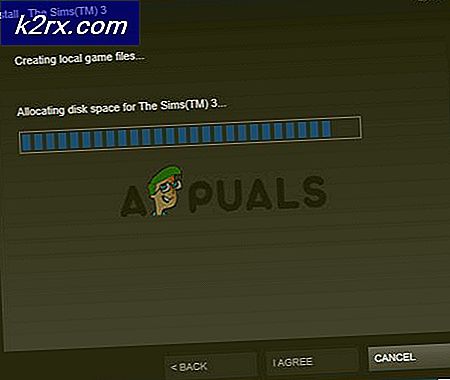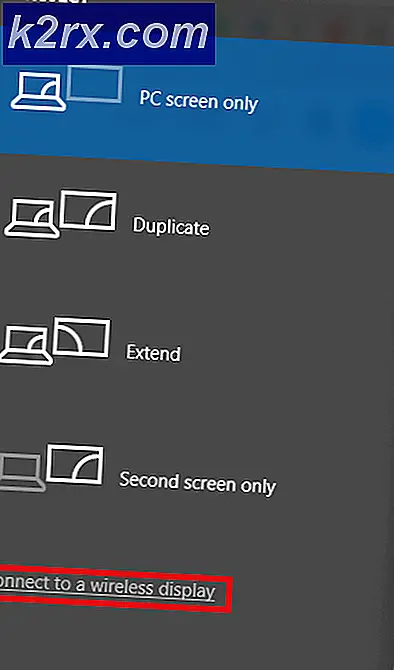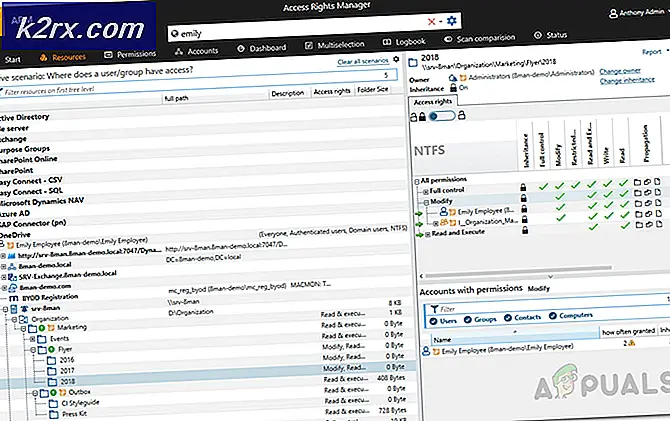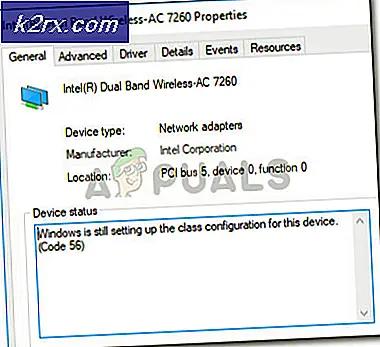500 Dahili Privoxy Hatası Nasıl Onarılır?
Bir web sitesini ziyaret ettiğimizde, gerçekleşen arka uç işleminin farkında değiliz. Bir web sunucusunun önemli bileşenlerinden biri Privoxy'dir. Hepimiz vekiller hakkında bir şeyler duyduk ama sorabilirsiniz Privoxy nedir? Privoxy, diyebilirsiniz, bir web sitesinin tüm başlıklarının veya metninin, yani HTTP verilerinin depolandığı bir sunucudur. İlk olarak 2001 yılında tanıtıldı ve Linux, Windows ve benzeri işletim sistemlerinin çoğunu kapsıyor. Ziyaret ettiğiniz tüm web siteleri bir şekilde Privoxy'den yararlanmaktadır.
500 Dahili Privoxy Hatası mesajı belirli bir URL'ye erişmeye çalıştığınızda görünür. Bu hata mesajı, İnternet proxy ayarlarınızdan veya eski bir tarayıcıdan kaynaklanıyor olabilir. Çoğu durumda, söz konusu hata mesajını farklı bir web tarayıcısında görüntüleyen web sitesine erişebileceksiniz; bu, sorunun yalnızca bir tarayıcıyla sınırlı olduğu anlamına gelir. Bu gibi durumlarda, bir tarayıcı güncellemesi genellikle sorunu düzeltir.
500 Dahili Privoxy Hatasına ne sebep olur?
Hata mesajı, bazı durumlarda, bir web tarayıcısı kullanırken görünebilir ve farklı bir tarayıcı kullanırken görünmeyebilir. Bu, hata mesajının nedenlerinden birini ortaya çıkarır. Hata mesajının görünümü bir veya iki sebeple sınırlı değildir. Bununla birlikte, bilinenler -
Artık hata mesajının nedenleri ortadan kalktığına göre, hata mesajının çözümlerine geçeceğiz. Makaleyi buraya kadar okuduysanız, muhtemelen şimdiye kadar ne olduğunu biliyorsunuzdur.
1.Çözüm: Web Tarayıcınızı Güncelleyin
Hata mesajını belirli bir web tarayıcısında yaşıyorsanız, bu, sorunun tarayıcınızın yapılandırmasından kaynaklandığı anlamına gelir. Web tarayıcısının geliştirme ekibi genellikle böyle bir durumda bu sorunun farkındadır ve sorunu gidermek için bir yama yayınlar. Bu nedenle, mevcut güncellemeleri kontrol etmeniz gerekecektir. Bunu nasıl yapacağınız aşağıda açıklanmıştır:
Mozilla Firefox:
- Başlatmak Firefox. Tıkla Menü sağ üst köşedeki düğmesine basın ve Seçenekler.
- Aşağı kaydırın Firefox Güncellemeleri Bölüm.
- Tıklayın Güncellemeleri kontrol et.
- Mevcut herhangi bir güncellemeyi yükleyin.
- Bittiğinde, web sitesine erişmeyi deneyin.
Google Chrome:
- Açmak Google Chrome, tıkla Daha sağ üst köşedeki düğmesine basın.
- Bir güncelleme varsa, Daha fazla düğmesi renkli görünecektir.
- Ayrıca ziyaret edebilirsiniz chrome: // settings / help Google Chrome'u güncellemeleri kontrol etmeye zorlamak için yeni bir sekmede adres.
2.Çözüm: Proxy Ayarlarını Devre Dışı Bırakın
Hata mesajını çözmek için yapabileceğiniz başka bir şey, İnternet Seçenekleri penceresinde proxy ayarlarını devre dışı bırakmaktır. Bu, birçok kullanıcı tarafından sorunlarını çözmelerine yardımcı olduğu bildirildi. Bunu aşağıdaki talimatları izleyerek yapabilirsiniz:
- Basın Windows Tuşu + R açmak için Çalıştırmak iletişim kutusu.
- Yazın inetcpl.cpl ve bas Giriş.
- Bu açacak İnternet Özellikleri pencere.
- Geç Bağlantılar sekme ve tıklayın LAN ayarları.
- Altında Proxy sunucu, işaretini kaldırın LAN'ınız için bir proxy sunucusu kullanın Kutu.
- Tıklayın TAMAM MI.
- Bu, büyük olasılıkla sorununuzu çözecektir.